android TextView描边
前言
上一篇已经讲了如何实现textView中粗字体效果,里面主要重写了onDraw方法。
这一边讲一个进阶功能,实现textView的描边效果。
上效果图。
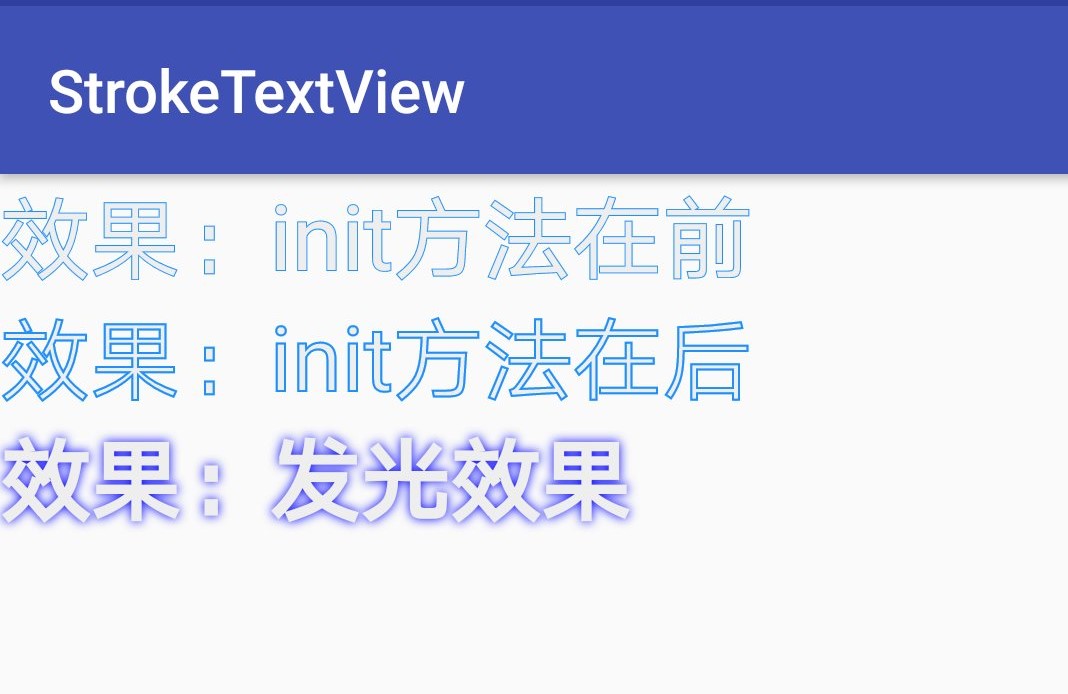
上代码:
public class StrokeTextView extends TextView { private TextView backGroundText = null;//用于描边的TextView public StrokeTextView(Context context) { this(context, null); } public StrokeTextView(Context context, AttributeSet attrs) { this(context, attrs, 0); } public StrokeTextView(Context context, AttributeSet attrs, int defStyle) { super(context, attrs, defStyle); backGroundText = new TextView(context, attrs, defStyle); } @Override public void setLayoutParams(ViewGroup.LayoutParams params) { //同步布局参数 backGroundText.setLayoutParams(params); super.setLayoutParams(params); } @Override protected void onMeasure(int widthMeasureSpec, int heightMeasureSpec) { CharSequence tt = backGroundText.getText(); //两个TextView上的文字必须一致 if (tt == null || !tt.equals(this.getText())) { backGroundText.setText(getText()); this.postInvalidate(); } backGroundText.measure(widthMeasureSpec, heightMeasureSpec); super.onMeasure(widthMeasureSpec, heightMeasureSpec); } protected void onLayout(boolean changed, int left, int top, int right, int bottom) { backGroundText.layout(left, top, right, bottom); super.onLayout(changed, left, top, right, bottom); } @Override protected void onDraw(Canvas canvas) { //其他地方,backGroundText和super的先后顺序影响不会很大,但是此处必须要先绘制backGroundText, init(); backGroundText.draw(canvas); super.onDraw(canvas); } public void init() { TextPaint tp1 = backGroundText.getPaint(); //设置描边宽度 tp1.setStrokeWidth(2); //背景描边并填充全部 tp1.setStyle(Paint.Style.FILL_AND_STROKE); //设置描边颜色 backGroundText.setTextColor(Color.parseColor("#1E90FF")); //将背景的文字对齐方式做同步 backGroundText.setGravity(getGravity()); } }
原理讲解:
效果实现思路是:因为系统api只给paint设置strokewidth方法,却没有提供设置描边的色值的方法,而且我们通过上一篇博客知道,设置描边属性的textview,会比没有设置描边属性的textview粗一点
所以我们可以通过自定义两个Textview,其中一个有描边的作为背景TextView,另外一个没有描边的细一点的textview作为内容。这样两个textview合并在一起,就给人一种有描边的感觉。
知识点讲解:
1、对于需要修改、或者需要封装自定义控件的小伙伴,可以只针对init进行修改。在里面设置strokewidth宽度,还有textColor就可以了。
2、如果在init方法中,paint的style设置为stroke属性,则可以这样写
@Override protected void onDraw(Canvas canvas) { //其他地方,backGroundText和super的先后顺序影响不会很大,但是此处必须要先绘制backGroundText, super.onDraw(canvas); init(); backGroundText.draw(canvas); }
当设置paint的style属性为stroke时,两种写法的区别是,第二种写法效果的描边更粗一点。
拓展:文字发光效果
private TextView txt_name;
txt_name.setShadowLayer(12,0,0, Color.WHITE);
– 参数详解 –
setShadowLayer(float radius, float dx, float dy, int color)
1.radius:模糊半径,越大越模糊
2.dx:x轴偏移量,阴影离开文字的x横向距离
3.dy:y轴偏移量,阴影离开文字的Y横向距离
4.color:阴影颜色




